- בית
- /
- מאמר

ניהול תעודות ב-Webex Cloud-Connected UC
 במאמר זה
במאמר זה משוב?
משוב?סקירת ניהול אישורים
ניהול אישורים ריכוזי הוא שירות מבוסס ענן המציע מקום יחיד להצגה ולניהול של אישורים של Cisco Unified Communications Manager, IM and Presence, ושל Cisco Unity Connection ושל Cisco Emergency Responder באשכולות מרובים.
לפני שתתחיל:עליך להפעיל את שירות ניהול התעודות בדף ניהול השירות עבור האשכול הרצוי. לקבלת מידע נוסף, ראה הפיכת שירותי UC המחוברים לענן לזמינים ב- Control Hub.
ניהול אישורים ריכוזי מציע את הפונקציונליות העיקריות הבאות:
-
לוח מחוונים מרובה אשכולות המציג את מצב התעודה עבור כל אשכול.
-
תצוגה מפורטת של תעודות זהות ואמון ברמת אשכול אישית.
-
יכולת לבצע פעולות תעודה כגון יצירת CSR, העלאת תעודה, חידוש, הורדה, העתקה, החלפת והסרה.
-
לוח המחוונים של התראות להציג תעודות שפג תוקפן פג בקרוב.
-
יכולת להגדיר התראה כגון התראת דוא"ל עבור תפוגה של תעודה.
-
הפץ את האישורים על פני מספר חנויות אמון ואשכולות.
-
הגדר פרופיל תעודה עם הגדרות שונות והקצה לאשכול.
לא ניתן להפיץ ולהחליף אישורים ביישום Cisco Emergency Responder.
גישה לשירות ניהול האישורים
שירות ניהול האישורים בחבילת השירותים Cloud-Connected UC מנהל אישורים עבור פריסה מקומית.
כדי לגשת לניהול האישורים, בצע את השלבים הבאים:
| 1 |
מתצוגת הלקוח ב-Webex Control Hub, עבור אל . הדף Connected UC מופיע. הכרטיס ניהול אישורים בדף זה מספק את התכונות והפונקציונליות של ניהול האישורים. | ||||||||||
| 2 |
בכרטיס ניהול אישורים , לחץ על קישור כלשהו כדי לגשת לפונקציות השונות של ניהול האישורים. הטבלה הבאה מפרטת את הפונקציונליות הזמינות בניהול האישורים:
|
השתמש בדף התראות כדי לבצע את הפעולות הבאות:
-
הצג תעודות שתוקפן פג או שתוקפן פג בקרוב
-
סנן לפי תעודה
-
סנן לפי מוצר כדי להציג את מצב התעודה.
| 1 |
מתצוגת הלקוח ב-Webex Control Hub, עבור אל . הדף Connected UC מופיע. | |||||||||||||||||||||||||||||||||||||||
| 2 |
לחץ על התראות מכרטיס ניהול תעודות . הדף מציג גם את התוקף של התעודות שתוקפן פג בקרוב. פרטי רשימת האישורים כגון שם האשכול, שם נפוץ, סוג התעודה, מצב התעודה ותאריך התפוגה. | |||||||||||||||||||||||||||||||||||||||
| 3 |
(אופציונלי) בחר אחת מהאפשרויות הבאות:
האישורים שנבחרו מופיעים ברשימת האישורים יחד עם פרטים כגון אשכול, תעודה, שם נפוץ, מוצר, סוג, מצב, שם שרת ותפוגה. | |||||||||||||||||||||||||||||||||||||||
| 4 |
בחר רשומה מדף הרישום כדי להציג את פרטי התעודה. לוח צדדי נפתח כדי להציג את פרטי האישור. באפשרותך לראות את פרטי התעודה או להעתיק את התעודה בתבנית PEM. בצע את כל הפעולות המפורטות בשלב 6 בלוח זה. | |||||||||||||||||||||||||||||||||||||||
| 5 |
לחץ על סגור כדי לסגור את הלוח הצדדי ולחזור לדף הרישום. | |||||||||||||||||||||||||||||||||||||||
| 6 |
רחף מעל רשומת תעודה ולחץ על שלוש הנקודות כדי לבצע פעולות שונות בתעודות Identity and Trust Store. הפעולות בתעודות זהות הן:
אם ההגדרות שהוגדרו על-ידי מנהל המערכת בפרופיל אינן תואמות לתכונות התעודה, מופיע סמל אזהרה מול התעודה. דוגמה: תעודת Tomcat חתומה בעצמה, אך בהגדרות הפרופיל היא מוגדרת ל-CA חתומה, הדבר מוביל לחוסר התאמה. אל תלחץ על שלח מבלי לדעת מבלי לאמת את אי ההתאמות משום שזה עלול להוביל לבעיות. הפעולות באישורי Trust Store הן:
ייתכן שתפעול הסרת תעודה או החלף תעודה אמון תיכשל כאשר הקובץ לא נמצא. שגיאה זו מופיעה כאשר הפעולה מבוצעת באשכולות רבים עם גרסאות מעורבות של מהדורות 12.5 SU5 ו-14 SU1. פתרון: נסה שוב את הפעולה בצמתים שנכשלו. אמת את השגיאה בדף פרטי 'משימות' עבור האשכול המתאים, שקורא את התעודה לא ניתן להסיר משום שהיא לא קיימת בצומת זה. פעולות נפוצות בתעודות Trust Store וIdentity Certificates הן:
| |||||||||||||||||||||||||||||||||||||||
| 7 |
פעולת התעודה נוספה לרשימה 'משימות'. באפשרותך להציג את ההתקדמות תחת הלשונית משימות . או
|
הדף אשכולות מפרט סיכום של מצב התעודה על בסיס כל אשכול עבור כל האשכולות בארגון.
| 1 |
מתצוגת הלקוח ב-Webex Control Hub, עבור אל . הדף Connected UC מופיע. |
| 2 |
לחץ על אשכולות מכרטיס ניהול תעודות . דף סיכום האשכול מציג אשכולות עם פרטים כגון שם האשכול, המצב, המוצר והפרופיל המשויך לאשכול. מנהל המערכת יכול לשנות את שיוך ברירת המחדל של פרופיל סטנדרטי לפרופיל המותאם אישית עבור אשכול. |
| 3 |
(אופציונלי) בחר אחת מהאפשרויות הבאות:
|
| 4 |
לחץ על רשומת אשכול בדף הרישום כדי לבקר בדף פרטי אשכול המציג את תעודות הזהות המשויכות לאשכול שנבחר. באפשרותך לנווט אל הלשונית Trust Store או אל הלשונית עבודות . הלשונית 'חנות אמון' מציגה את כל האישורים באשכול ברחבי חנויות אמון שונות. הלשונית 'משימות' מפרטת את הפעולות המבוצעות על תעודות ומצב הפעולה. חלונית לוח המחוונים מציגה את הכרטיסים הבאים:
עבור תעודות זהות ואמון כרטיס סיכום של תעודות תקפות, שתוקפן פג ותוקפן בקרוב יוצג. עבור כרטיס 'משימות' מוצג סיכום של משימות סה"כ, מלאות והממתינות לחודש הנוכחי. |
הלשונית 'גישה לאישור זהות'
הלשונית 'גישה לאישור זהות'
| 1 |
מתצוגת הלקוח ב-Webex Control Hub, עבור אל שירותים> Connected UC. הדף Connected UC מופיע. |
| 2 |
לחץ על אשכולות מכרטיס ניהול תעודות . |
| 3 |
לחץ על רשומת אשכול בדף הרישום כדי לבקר בדף פרטי אשכול המציג את תעודות הזהות המשויכות לאשכול. עבור אשכולות עם גרסאות Cisco Emergency Responder 12.5 או 14, תעודת tomcat-ECDSA אינה נתמכת. |
| 4 |
(אופציונלי) לחץ על חפש כדי לחפש תעודה ספציפית. |
| 5 |
(אופציונלי) ברשימה הנפתחת Filter Certificate , בחר תעודה אחת או יותר בהתבסס על הסוג שלה. האישורים מופיעים ברשימת האישורים יחד עם פרטים כגון שם שרת, שם נפוץ, סוג תעודה, מצב תעודה ותאריך התפוגה. |
| 6 |
לחץ על רשומה מדף הרישום כדי להציג את פרטי התעודה. לוח צדדי נפתח כדי להציג את פרטי האישור. באפשרותך לראות את פרטי התעודה או להעתיק את התעודה בתבנית PEM. באפשרותך גם לבצע את כל הפעולות המפורטות בשלב 8 בלוח זה. |
| 7 |
לחץ על סגור כדי לסגור את הלוח הצדדי ולחזור לדף הרישום. סימן האזהרה מופיע כאשר התכונה הקיימת אינה תואמת לפרופיל והתעודה אינה תואמת. |
| 8 |
רחף מעל רשומת האישור ולחץ על שלוש הנקודות כדי לבצע פעולות שונות. לפרטים, ראה פעולות על תעודות זהות . |
| 9 |
(אופציונלי) לחץ על הצג פרופיל. הפרופיל המשויך לאשכול מוצג. |
הלשונית 'גישה למאגר אמון'
הלשונית 'גישה למאגר אמון'
| 1 |
מתצוגת הלקוח ב-Webex Control Hub, עבור אל . הדף Connected UC מופיע. |
| 2 |
לחץ על אשכולות מכרטיס ניהול תעודות . |
| 3 |
לחץ על רשומת אשכול בדף הרישום כדי לבקר בדף פרטי אשכול . |
| 4 |
לחץ על הלשונית Trust Store כדי להציג את רשימת האישורים. האישורים מופיעים ברשימת האישורים עם פרטים כגון השם הנפוץ, המספר הסידורי, המונפק לפי, המצב ותאריך התפוגה. |
| 5 |
(אופציונלי) לחץ על חפש כדי לחפש תעודה ספציפית. |
| 6 |
(אופציונלי) בתפריט הנפתח Filter Certificate , בחר תעודה אחת או יותר. האישורים מופיעים ברשימת האישורים עם פרטים כגון השם הנפוץ, המספר הסידורי, המונפק לפי, המצב ותאריך התפוגה. |
| 7 |
לחץ על רשומה מדף הרישום כדי להציג את פרטי התעודה. לוח צדדי נפתח כדי להציג את פרטי האישור. כדי להציג את כל האשכולות המשויכים לאישור, ראה פרטי תעודה או העתק את התעודה בתבנית PEM. באפשרותך גם לבצע את כל הפעולות המפורטות בשלב 9 בלוח זה. |
| 8 |
לחץ על סגור כדי לסגור את הלוח הצדדי ולחזור לדף הרישום. |
| 9 |
רחף מעל רשומת תעודה ולחץ על שלוש הנקודות כדי לבצע פעולות שונות. ראה פעולות על אישורי Trust Store עבור פרטים.
|
| 10 |
לחץ על רשומת האישור עם המצב שפג תוקפו כדי להעלות תעודה מעודכנת למאגר האמון. |
| 11 |
לחץ על העלה כדי לתת אמון. החלון העלה תעודה מוצג. |
| 12 |
בחר את האשכולות הנדרשים לשייך למאגר האמון. קרא בעיון את הודעת האזהרה המוצגת לפני ביצוע הפעולה. |
| 13 |
לחץ על בחר קובץ כדי לעיין באישור. |
| 14 |
לחץ על העלה כדי להעלות את התעודה למאגר האמון עבור אשכולות נדרשים. פעולות אמון עבור IPsec ו-CAPF אינן נתמכות באמצעות צמתי מנוי ב-Control Hub. מנהל המערכת צריך לבצע פעולות אלה באופן מקומי. |
מגבלות
מגבלה על CH עבור פעולות אישורי אמון:
- אם יש שירות אמון כלשהו ששכפול אינו מתרחש בצמתים של אותו אשכול, על מנהל המערכת לבצע פעולות אלה באופן מקומי. לדוגמה, capf, ipsec.
- כל הפעולות הקשורות לאמון נשלחות רק לצומת המפרסם של האשכול, כך שניתן לבצע את הפעולה רק באמצעות צומת פאב, לא ניתן לבצע אותה מצמתי משנה.
- הסר אמון
- החלף אמון
- הפץ אמון
- העלה אמון
מגבלה על הסרת פעולות אמון:
- ניתן לבצע פעולה רק באמצעות צומת Pub.
- אם התעודה לא קיימת בצומת Pub וקיימת בצמתי משנה, לא ניתן לבצע את הפעולה דרך Control Hub. יש לבצע את הפעולה דרך מקומית.
הלשונית 'גישה למשימות'
הלשונית 'גישה למשימות'
הלשונית משימות מציגה סיכום של כל הפעולות המבוצעות. הלשונית 'משימות' מציגה סיכום של משימות סך הכל, מלאות והממתינות לחודש הנוכחי.
| 1 |
מתצוגת הלקוח ב-Webex Control Hub, עבור אל . הדף Connected UC מופיע. |
| 2 |
לחץ על אשכולות מכרטיס ניהול תעודות . |
| 3 |
לחץ על רשומת אשכול בדף הרישום כדי לבקר בדף פרטי אשכול . |
| 4 |
לחץ על הלשונית משימות כדי להציג את רשימת המשימות שבוצעו בחודש הנוכחי. |
| 5 |
ברשימה הנפתחת החודש הנוכחי , בחר את התקופה הנדרשת כדי להציג את סיכום העבודה. מצב המשימה מופיע בסיכום המשימה יחד עם פרטים כגון סוג המשימה, צומת, חותמת זמן, תעודה ומידע על המוצר. |
| 6 |
לחץ על רשומה מדף הרישום כדי להציג את פרטי העבודה. לוח צדדי נפתח כדי להציג את פרטי המשימה. |
| 7 |
לחץ על סגור כדי לסגור את הלוח הצדדי ולחזור לדף הרישום. |
הדף פרופילים מאפשר לך להגדיר הגדרות כגון Multi-Server/Multi-SAN, CA-Signed לעומת Self-Signed, תקופת תוקף, RSA לעומת ECDSA, אורך מפתח, אלגוריתם Hash.
השתמש בפרופילים נפרדים עבור כל גרסה של האשכול. לדוגמה, אם האשכול מפעיל גרסת 12.x, עליך לראות רק תכונות 12.x בעת ביצוע פעולות תעודה.
בעת יצירת הפרופיל המותאם אישית, מנהל המערכת יכול לשייך את הפרופיל המותאם אישית החדש שנוצר לאשכול.
| 1 |
מתצוגת הלקוח ב-Cisco Webex Control Hub, עבור אל . הדף Connected UC מופיע. | ||||||||||||||||||||
| 2 |
לחץ על פרופילים מכרטיס ניהול אישורים . הדף פרופילים מופיע עם רשימת הפרופילים שנוצרו. כברירת מחדל, שירות ניהול התעודות מספק את הפרופיל הסטנדרטי וכל האשכולות המופעלים עבור שירות ניהול התעודות משויכים לפרופיל זה. זהו פרופיל תצוגה בלבד. רחף מעל הפרופיל ולחץ על שלוש הנקודות כדי להציג או להעתיק את הפרופיל. | ||||||||||||||||||||
| 3 |
רחף מעל שם פרופיל ולחץ על שלוש הנקודות כדי לבצע פעולות שונות כגון:
| ||||||||||||||||||||
| 4 |
לחץ על הוסף פרופיל כדי ליצור פרופיל מותאם אישית חדש. | ||||||||||||||||||||
| 5 |
הזן שם פרופיל. | ||||||||||||||||||||
| 6 |
סמן את תיבת הסימון אם ברצונך להגדיר את הפרופיל כברירת מחדל. | ||||||||||||||||||||
| 7 |
הזן תיאור עבור הפרופיל. | ||||||||||||||||||||
| 8 |
הגדר את הגדרות האישור השונות עבור כל אחד מהמוצרים | ||||||||||||||||||||
| 9 |
לחץ על צור כדי ליצור את הפרופיל. אם הגדרת פרופיל מותאם אישית כברירת מחדל, בטל את בחירת תיבת הסימון של ברירת המחדל בפרופיל המותאם אישית כדי לחזור לפרופיל הסטנדרטי כברירת מחדל. | ||||||||||||||||||||
| 10 |
(אופציונלי) שיוך פרופיל לאשכול. לחץ על הלשונית אשכולות מהתפריט העליון, יופיע דף רשימת האשכולות. באפשרותך לשייך פרופיל לאשכול מדף הרישום. תקופת התוקף עבור גרסאות 11.5x ו-12.5x היא 5 שנים ללא קשר לערך שנבחר בנפתח התוקף. שחרור 14 ואילך, תקופת התוקף יכולה להיות בין 5-20 שנים. אל תפעיל פעולות המפורטות כ-N בטבלה, אחרת הפעולות ייכשלו.
| ||||||||||||||||||||
המערכת שולחת באופן אוטומטי הודעת דוא"ל לנמענים כאשר קרוב לתאריך התפוגה של תעודה.
| 1 |
מתצוגת הלקוח ב-Webex Control Hub, עבור אל . הדף Connected UC מופיע. |
| 2 |
לחץ על הגדרות מכרטיס ניהול תעודות . |
| 3 |
הגדר שעת התחלה של התראה. באפשרותך להגדיר את שעת ההתחלה של ההתראה בין 30-365 ימים. |
| 4 |
הגדר תדירות התראה. באפשרותך להגדיר את תדירות ההתראה בין 1-30 ימים. |
| 5 |
הזן את כתובת הדוא"ל של נמעני ההתראות. באפשרותך להזין עד 25 כתובות דוא"ל. |
| 6 |
לחץ על שמור. כל הנמענים מקבלים התראה בדוא"ל כפי שמוצג בתמונה כאשר האישורים קרובים לתאריך התפוגה. 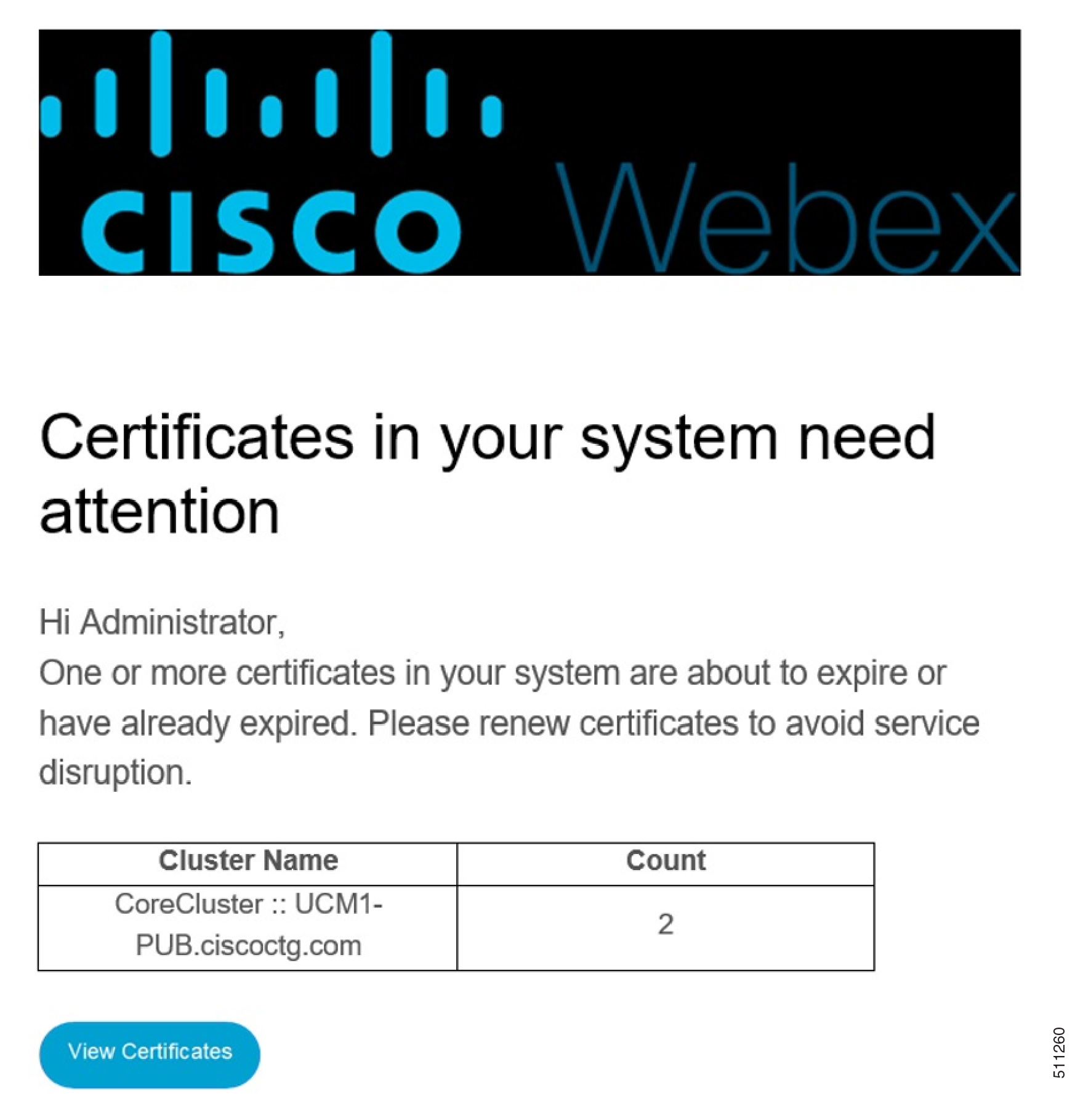 |


